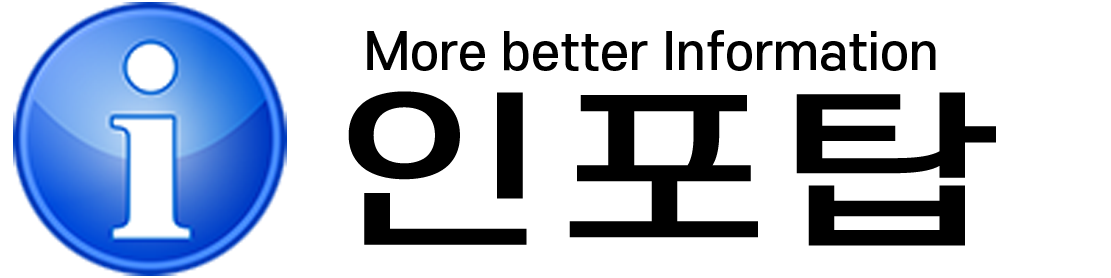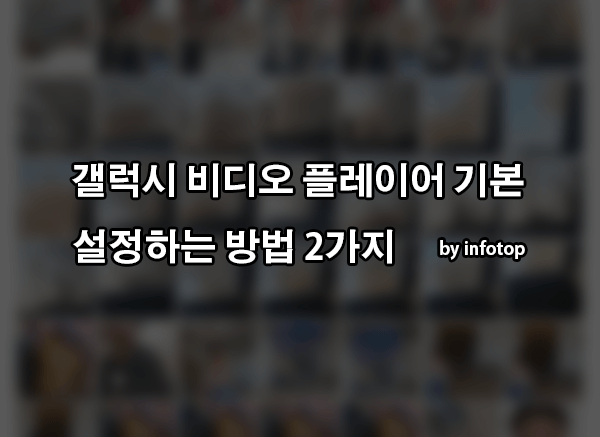갤럭시 비디오 플레이어 기본 설정하는 방법 2가지로 정리해보았습니다.
우선 갤럭시 비디오 플레이어 기본 설정이 무엇인지 부터 알아보겠습니다.삼성 갤럭시에서 동영상을 눌러서 실행 시켰을 시 기본 플레이어나 또는 비디오 플레이어 이 둘중 하나로 재생 되게끔 됩니다.
목차
기본 플레이어 와 갤럭시 비디오 플레이어의 차이
기본 플레이어
하얀색 배경화면이 보이며 실행되는 경우 기본 플레이어라고 할 수 있습니다. 이경우에는 동영상을 자신이 원하는 위치에서 부터 재생한다던가, 또는 원하는 위치로 이동할 경우에 아래쪽 영상부분을 클릭하셔서 그부분에서 조절화면으로 변경 될 시에 손가락으로 끌어서 이동을 해주셔야만 합니다.
다소 이동하고자 하는 부분으로 이동하는데 어렵다는 말씀입니다.

갤럭시 비디오 플레이어
검은 배경화면에 전체 동영상이 출력되며, 이동타임바가 바로 나오기 때문에 원하시는 위치로 이동이 쉽기 때문에 사람들이 비디오 플레이어를 선호하는 경향이 있습니다.

비디오 플레이어 장점
- 동영상 재생 중에 원하시는 시간대로 쉽고 빠르게 이동가능
- 전체화면으로 열리기에 사용자 친화적
- 이전이나 다음 동영상으로 빠르게 전화시킬수 있슴
갤럭시 비디오 플레이어 기본 설정하는 방법
갤럭시 비디오 플레이어 기본 설정 개별적으로 적용하기
1.갤럭시 어플을 실행해 줍니다.
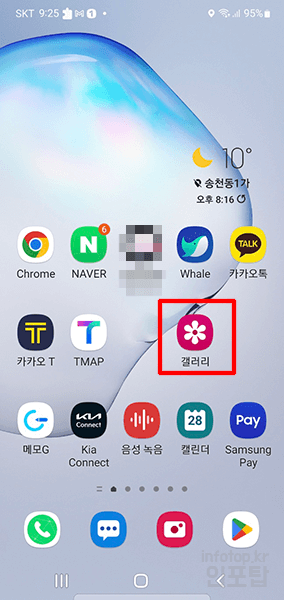
2.재생 원하시는 동영상을 선택해서 눌러줍니다.
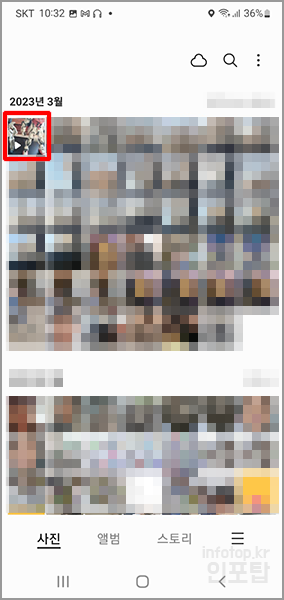
3.동영상 재생시에 우측 하단의 ‘점 3개 모양’ 버튼을 터치해 줍니다. 그러면 팝업 창이 뜨는데, ‘비디오 플레이어에서 열기’를 선택해줍니다.


4.갤럭시 비디오 플레이어로 재생되는 걸 확인하실 수 있으실 겁니다.

자동으로 비디오 플레이어로 실행되게 설정하기
실제로 많이 사용하시는 방법이며, 한번 적용해놓으시면 계속해서 갤럭시 비디오 플레이어로 동영상이 재생되게 됩니다.
1.갤러리 앱을 실행시키신 후 우측 하단의 ‘가로 3선’ 메뉴 버튼을 눌러줍니다.
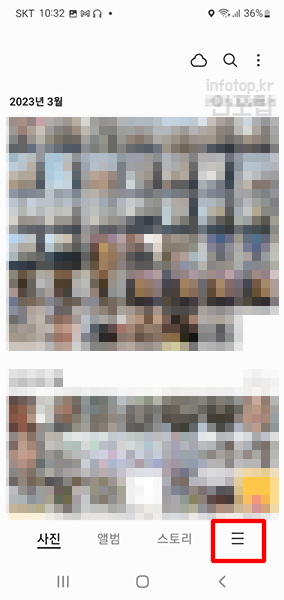
2.’설정’ 항목을 눌러줍니다.
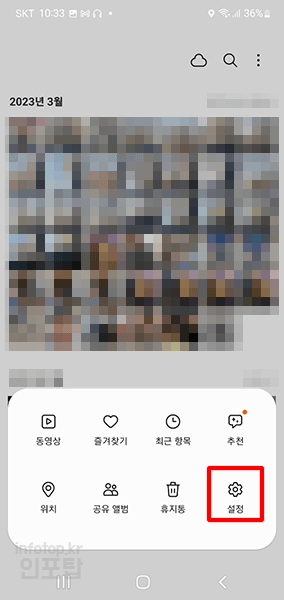
3.아래쪽으로 조금만 내려주시면 ‘갤러리 앱 정보’ 목록이 나옵니다. 이곳을 클릭해줍니다.
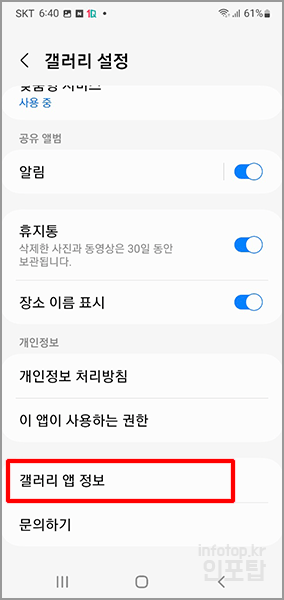
4.아래와 같은 화면이 나오게 됩니다. ‘버전 숫자’부분이 있습니다. 이곳을 5번에서 많게는 20번 정도 클릭해줍니다.
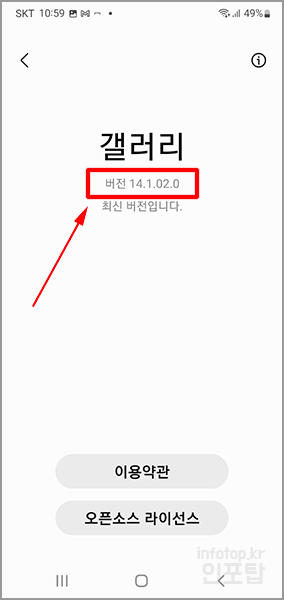
5.기종에 따라서 다소 상이 할수도 있지만, 최대 20번정도이며, 보통은 그전에 5~6번정도면 눌러보시면, ‘[Labs] Gallery labs in enabled’ 이런 문구가 아래쪽에 잠시 동안 보이실 겁니다.
해당문구가 뜨셨다면 ‘뒤로가기’ 버튼을 누르시면 다시 갤러리 설정화면으로 이동 됩니다.
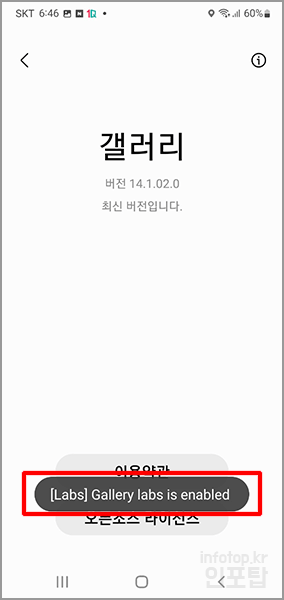
6.’갤러리 설정’ 하단에 ‘Callery Labs’라는 새로운 목록이 생겼을 겁니다. 이곳을 클릭하셔서 들어가 줍니다.
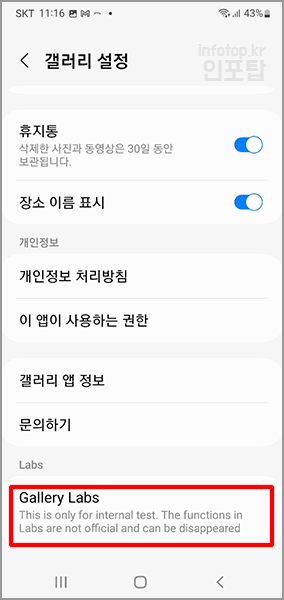
7.아래쪽으로 조금 내려보시면 One UI 3.x 카테고리에 ‘Flimstrip in viewer’ 목록이 있습니다. 이부분을 터치해서 비활성 해주시면 됩니다.
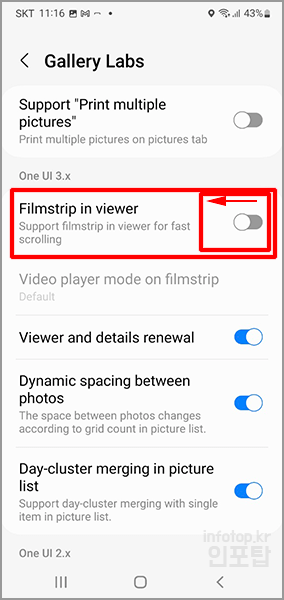
8.좌측 하단의 ‘가로 3선’ 버튼을 눌러줍니다.
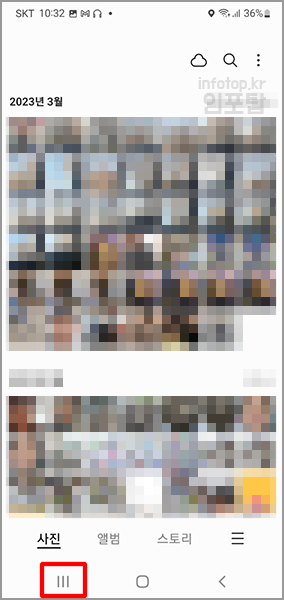
9.’모두 닫기’를 클릭해주시면 설정이 완료 되신 겁니다.
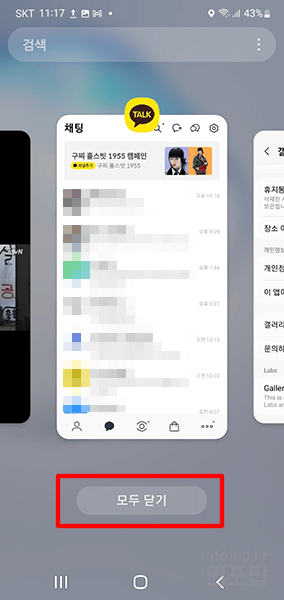
10.다시 갤러리 앱으로 들어 가신 후 재생을 원하시는 동영상을 클릭하시고, 하단의 ‘동영상 재생’ 버튼을 눌러줍니다.

11.이제 모든 동영상에서 갤럭시 비디오 플레이어가 자동으로 실행되는 걸 확인 하실 수 있으실 겁니다.

갤럭시 비디오 플레이 기본 설정하는 방법 2가지에 대해서 정리해봤습니다. 쉽고 간략하게 설명 드렸으나, 안 해보시던 부분이라서 조금 어려운 부분 일수도 있사오니, 차근차근 다시 설명 읽어보시면 해결 되실 겁니다.
끝까지 읽어주셔서 감사합니다.
▼ 함께 알아두면 도움되는 글모음
| 갤럭시 카메라 화질 설정하는 방법 4가지 (화면 비율 해상도 조절) |
| 갤럭시 기본 카메라 무음 설정 방법 2가지(SetEdit,어플) |
| 갤럭시 연락처 사진 넣기 삭제 (프로필) 방법 2가지 |